本文属于机器翻译版本。若本译文内容与英语原文存在差异,则一律以英文原文为准。
使用 AWS IAM Identity Center (IAM Identity Center),您的用户可以使用简单的 URL 登录 AWS Management Console ,无需登录,也无需 AWS 账户。 DataBrew
设置 IAM 身份中心
打开AWS Organizations 控制台
,如果您还没有组织,请创建一个组织。默认情况下,该组织的所有功能均处于启用状态。 有关更多信息,请参阅AWS IAM Identity Center 先决条件和创建和管理组织。
-
选择身份源。
默认情况下,您将获得一个 IAM Identity Center 存储,以便快速轻松地管理用户。或者,您可以改为连接外部身份提供商,或者将 AWS Managed Microsoft AD 目录与本地 Active Directory 连接起来。在本指南中,我们使用默认的 IAM 身份中心存储。
有关更多信息,请参阅《AWS IAM Identity Center 用户指南》中的选择您的身份来源。
-
创建 DataBrew 访问权限集:
在 IAM Identity Center 导航窗格中,选择AWS 账户,然后选择权限集。
在 “创建权限集” 页面上,选择 “创建自定义权限集”。
对于 “中继状态”,输入
https://console.aws.amazon.com/databrew/home?region=us-east-1#landing。输入此字段后,您的用户就可以直接转到 DataBrew。
选择附加 AWS 托管策略 DataBrew,搜索并选择AwsGlueDataBrewFullAccessPolicy。选择此选项可为您的用户提供他们所需的所有权限 DataBrew。您可以在中找到更多详细信息为控制台用户添加 IAM 策略。
-
(可选)选择 “创建自定义权限策略”,然后为您的用户自定义权限。
-
在 IAM Identity Center 导航窗格中,选择组,然后选择创建组。输入组名称并选择创建。
-
将用户添加到 IAM 身份中心存储:
在 IAM Identity Center 导航窗格中,选择用户。
在添加用户页面上,输入所需信息,然后选择向用户发送包含密码设置说明的电子邮件。用户将收到一封包含后续设置步骤的电子邮件。
选择下一步:组,再选择所需的组,然后选择添加用户。
用户将收到一封邀请他们使用 SSO 的电子邮件。在这封电子邮件中,他们需要选择接受邀请并设置密码。他们还可以在电子邮件中找到门户 URL。他们可以使用此 URL 进行访问 DataBrew。
-
为每个用户分配一个帐户:
打开 I AM 身份中心控制台
,然后在导航窗格中选择AWS 账户。 选择AWS 组织并选择一个 AWS 帐户。
在分配用户屏幕上,选择群组选项卡,然后选择所需的群组。
选择 Next: Permissions sets (下一步:权限集)。
选择的权限集 DataBrew,然后选择 “完成”。
启用 IAM 身份中心的用户的登录步骤
AWS 使用支持 IAM 身份中心的账户登录。
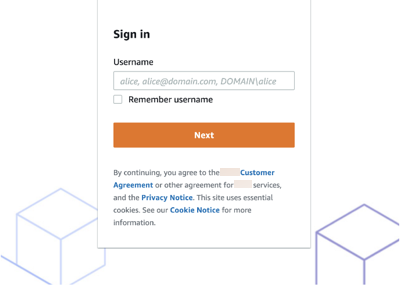
点击AWS 账户身份
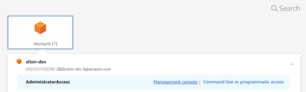
单击 “管理控制台”,一键重定向到控制台。 DataBrew